如何快速安装Win11?快来看看吧
很多用户都对新推出的Win11系统充满了好奇,想要体验新系统却不知道如何安装。那么小编下面就给大家介绍一下快速安装Win11的方法,使用的工具是系统之家装机大师。
安装方法
1、首先,下载系统之家装机大师;下载完毕后,关闭所有的杀毒软件,然后打开软件,软件会进行提示,仔细阅读后,点击我知道了进入工具。
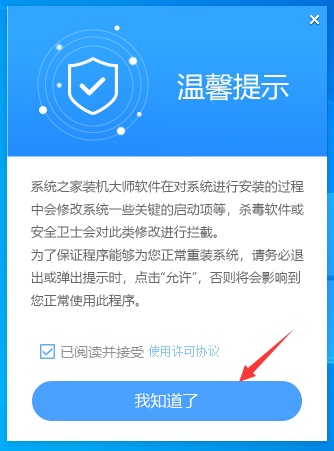
2、进入工具后,工具会自动检测当前电脑系统的相关信息,点击下一步。
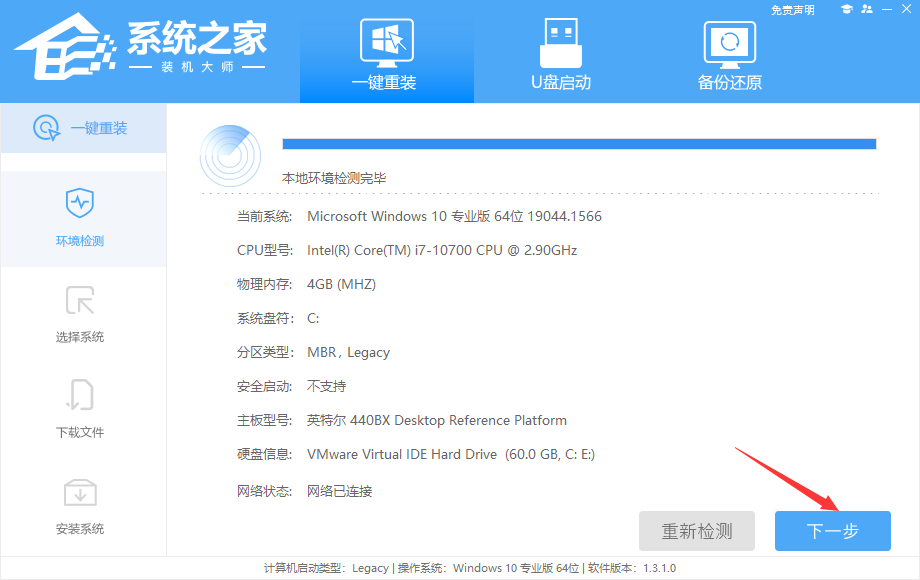
3、进入界面后,用户可根据提示选择安装Windows11 64位系统。注意:灰色按钮代表当前硬件或分区格式不支持安装此系统。
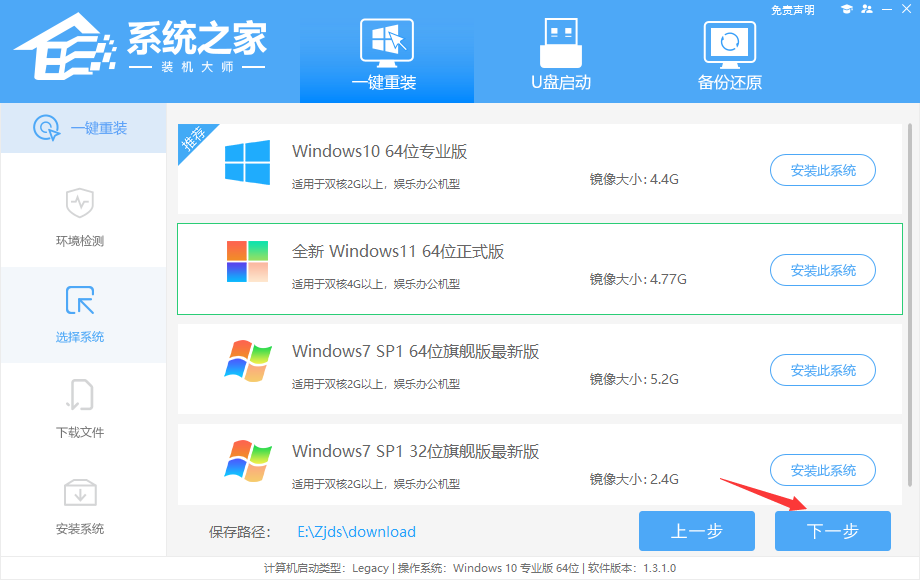
4、选择好系统后,等待PE数据和系统的下载。
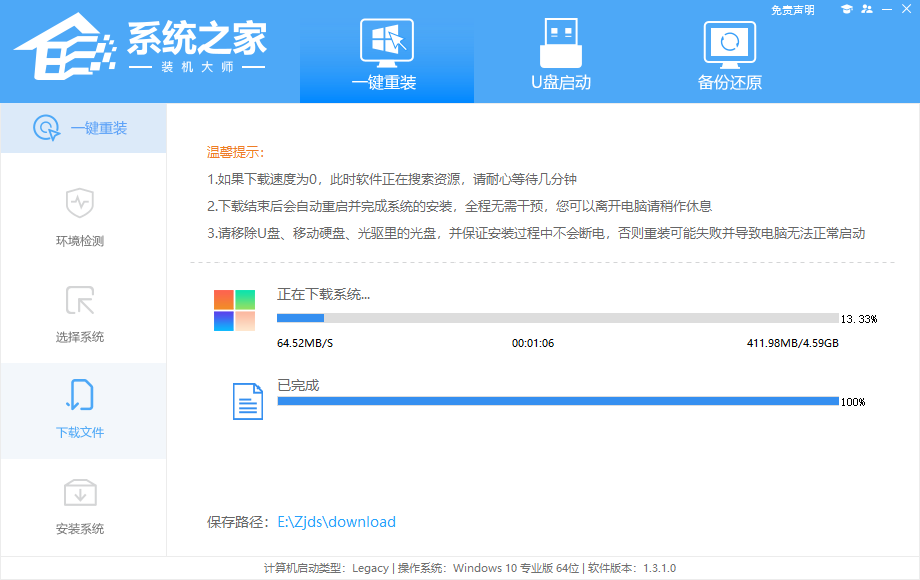
5、下载完成后,系统会自动重启系统。
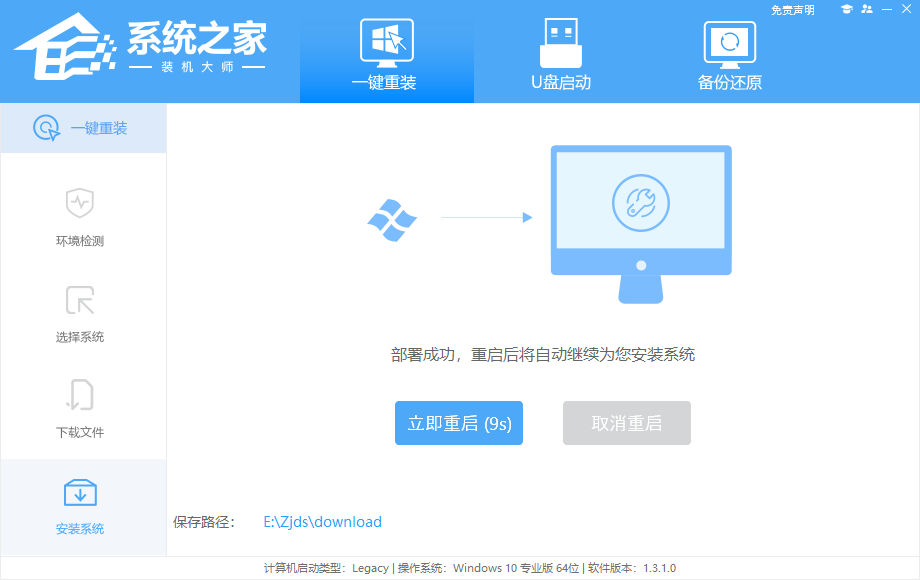
6、重启系统后,系统会默认进入PE环境,进入后,系统将会自动进行备份还原,等待完成。
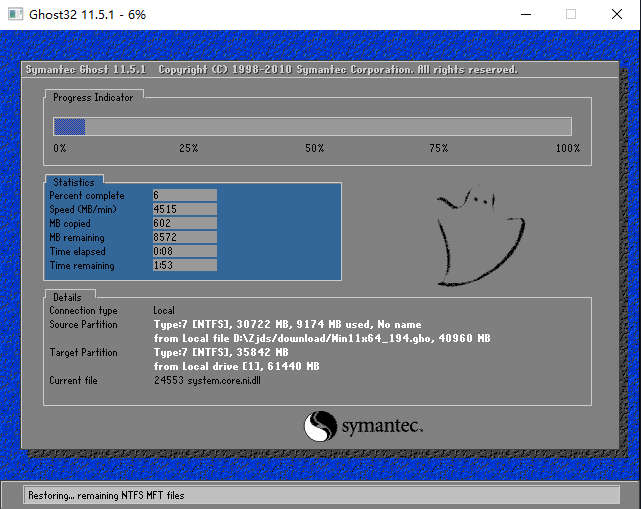
7、系统备份还原完成后,会开始系统自动安装,安装完成自动重启后即可进入系统。
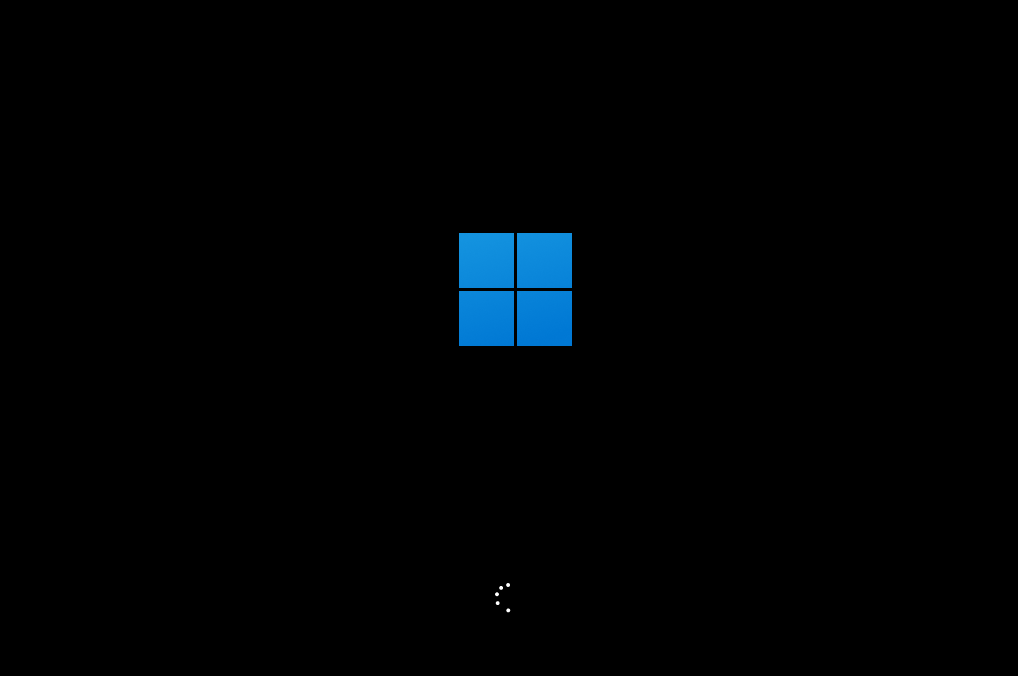
相关文章
- 宏碁Acer 非凡 S3笔记本怎么使用系统之家装机大师重装系统?
- 华为笔记本如何一键重装系统?使用系统之家装机大师
- 系统之家一键系统重装系统怎么样?
- 联想电脑系统怎么重装win11?系统之家一键重装win11教程
- 联想电脑怎样安装windows7?系统之家windows7重装系统安装教程
- 如何全盘重装系统?用系统盘重装系统
- 戴尔笔记本重装系统win10步骤和详细教程
- 联想拯救者如何重装Win11系统(借助系统之家装机大师)
- 系统之家win10系统的安装步骤及图解
- 微软windows11怎么安装?系统之家微软windows11安装教程
- 新电脑怎么安装win10专业版?系统之家一键重装系统步骤
- 系统之家制作U盘启动盘图文教程
- 系统之家装机大师好用吗?系统之家装机大师使用教程
- 图文演示一键重装Win10系统教程
- win7怎么升级win10系统?系统之家win7系统升级win10教程
- 系统之家重装系统win10步骤和详细教程
相关推荐
-
系统之家装机大师 V2.0.0 官方版

系统之家装机大师是一款好用的系统重装工具,不需要光盘、u盘和专业的电脑知识,功能丰富,具有安全、免费、智能、高速等特色,新手小白也能轻松操作,全程自动安装系统,使用起来非常方便,有需要的用户快来下载体验吧。
-
系统之家装机大师 V2.0.0 官方版

系统之家装机大师一键重装系统是系统之家出品的系统装机软件,可以 为用户提供专业的装机服务。系统之家为用户提供XP、Win7(32位 64位)、Win8(32位 64位)、Win10(32位 64位)、Win11等系统版本的安装。支持快速一键备份数据,一键重装,非常的便捷。
-
系统之家装机大师 V2.0.0 正式版

系统之家装机大师是由系统之家出品的最新的系统重装工具,这款工具具有智能化一键检测机制,提供多种系统下载,用户在这可以一键快速找到你需要的系统,操作简单,目前这是测试版本,有需要的快来下载吧!
-
系统之家装机大师 V2.0.0 最新官方版

系统之家装机大师全自动安装系统,无需U盘,更不需光盘,系统镜像采用云高速同步下载,即使无任何电脑基础也能快速重装系统,是一款简单实用的电脑系统重装软件。系统之家装机大师集成国内最全驱动库,
-
系统之家装机大师 V2.0.0 官方版

系统之家装机大师拥有全新的电脑配置自适应选择系统的智能设置,省去用户选择操作系统的时间,轻松完成电脑重装,是重新打造设计的一键重装系统工具。系统之家装机大师多种重装方式,不管有没有电脑基础,都能解决系统安装问题,同时还可以当做应急工具
-
Win11安卓子系统 V2304.40000.5.0 官方版

微软近日邀请 Windows Insider 项目成员,测试 Windows Subsystem for Android Version 2304(2304.40000.5.0)新版本。本次版本更新主要添加了使用防病毒软件进行程序包验证的功能、重新分配内存以获得更好性能的功能、Android AppLink 支持、新的 Linux 内核等。







